Sebagai pakar IT, saya sering mendengar orang bertanya tentang partition cakera keras yang tidak muncul dalam Windows 11/10. Terdapat beberapa sebab yang berbeza mengapa ini mungkin berlaku, jadi saya akan membincangkan beberapa sebab yang paling biasa di sini. Pertama, penting untuk menyemak sama ada partition itu benar-benar ada. Untuk melakukan ini, anda boleh menggunakan alat seperti Pengurusan Cakera atau Diskpart. Jika partition itu ada, anda sepatutnya dapat melihatnya dalam salah satu alatan ini. Jika partition itu tiada, kemungkinan besar ia telah dipadamkan. Ini boleh berlaku atas beberapa sebab, tetapi yang paling biasa ialah pengguna memadamkannya secara tidak sengaja. Jika ini berlaku, anda boleh cuba menggunakan alat pemulihan data untuk melihat sama ada anda boleh memulihkan data daripada partition. Kemungkinan lain ialah partition itu rosak. Ini boleh berlaku jika jadual partition rosak atau jika partition rosak. Jika ini berlaku, anda boleh cuba menggunakan alat seperti TestDisk untuk melihat sama ada anda boleh membaiki partition. Akhir sekali, mungkin juga pemacu itu tidak serasi dengan Windows 11/10. Ini agak jarang berlaku, tetapi ia boleh berlaku. Jika ini berlaku, anda perlu sama ada mencari pemacu untuk pemacu atau menggunakan sistem pengendalian yang berbeza. Jika anda menghadapi masalah dengan partition cakera keras yang tidak muncul dalam Windows 11/10, terdapat beberapa perkara berbeza yang boleh menyebabkan isu tersebut. Mula-mula, semak untuk melihat sama ada partition itu sebenarnya ada. Jika ya, anda boleh cuba menggunakan alat pemulihan data untuk memulihkan data daripada partition. Jika partition rosak, anda boleh cuba menggunakan alat seperti TestDisk untuk melihat sama ada anda boleh membaiki partition. Akhir sekali, jika pemacu tidak serasi dengan Windows 11/10, anda perlu sama ada mencari pemacu untuk pemacu atau menggunakan sistem pengendalian yang berbeza.
Sistem pengendalian Windows membolehkan pengguna membuat pelbagai partition pada cakera keras. Mereka boleh menggunakan partition cakera keras ini untuk pelbagai tujuan seperti memasang sistem pengendalian Windows, menyimpan data, dan sebagainya. Semua partition yang anda buat pada cakera keras boleh dilihat dalam File Explorer. Anda boleh mengaksesnya dengan membuka File Explorer. Selepas membuka File Explorer, sesetengah pengguna mendapati bahawa cakera keras mereka hilang. Jika partition cakera keras tidak kelihatan atau tiada dalam File Explorer, data yang disimpan padanya tidak boleh diakses sehingga anda menjadikannya kelihatan semula. Jika anda partition cakera keras tidak muncul dalam windows 11/10 , penyelesaian yang disediakan dalam artikel ini pasti dapat membantu anda menyelesaikan masalah tersebut.

pautan magnet untuk muat turun langsung
Pembahagian cakera keras tidak muncul dalam Windows 11/10
Jika atas sebab tertentu partition cakera keras anda tidak muncul dalam Windows 11/10, berikut ialah beberapa petua yang perlu anda ikuti untuk menyelesaikan masalah ini.
- Kemas kini pemacu cakera keras anda
- Tetapkan surat pemacu yang berbeza
- Jalankan penyelesai masalah Perkakasan dan Peranti
- Lihat sama ada partition cakera keras tersembunyi atau tidak
- Semak partition cakera yang tidak diperuntukkan dalam Pengurusan Cakera.
Mari kita lihat semua pembaikan ini secara terperinci.
1] Kemas kini pemacu cakera keras anda
Satu punca yang mungkin untuk isu ini ialah pemacu cakera keras yang rosak atau ketinggalan zaman. Oleh itu, kami mencadangkan anda mengemas kini pemacu cakera keras anda dan lihat sama ada itu membantu. Untuk melakukan ini, muat turun pemacu cakera keras terkini dari tapak web pengilang dan pasangkannya secara manual pada sistem anda.
Ini sepatutnya menyelesaikan masalah ini.
2] Berikan surat pemacu yang berbeza
Jika huruf pemacu tidak diberikan kepada partition cakera keras, Windows tidak akan memaparkannya dalam File Explorer. Buka Pengurusan Peranti dan lihat jika huruf pemacu diberikan kepada partition ini. Sila ambil perhatian bahawa penyelesaian ini tidak berfungsi jika anda mempunyai partition yang tidak diperuntukkan.
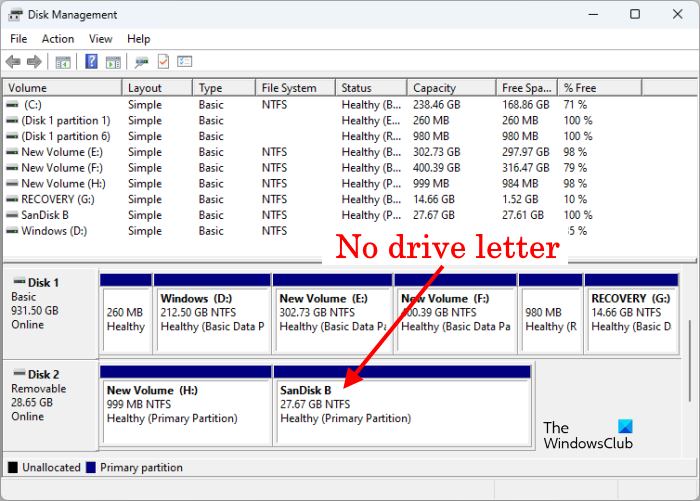
Jika Pengurusan Cakera menunjukkan kepada anda partition cakera keras tanpa huruf pemacu, seperti yang ditunjukkan dalam tangkapan skrin di atas, ikut langkah di bawah untuk menetapkan huruf pemacu baharu.
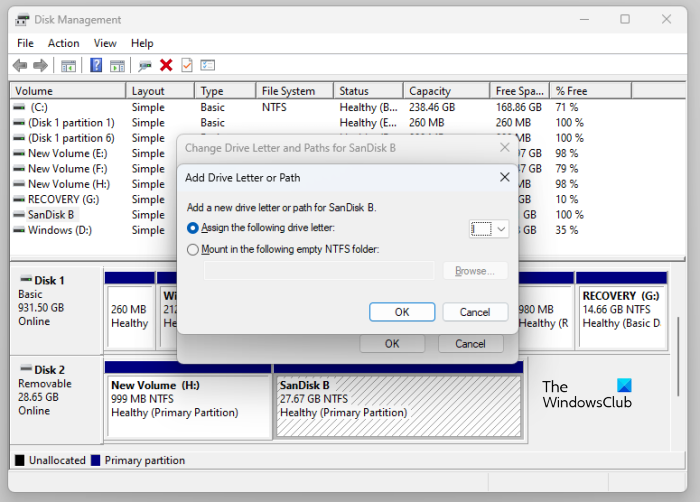
- Klik kanan partition cakera keras dan pilih Tukar huruf pemacu dan laluan .
- klik Tambah .
- pilih Tetapkan huruf pemacu seterusnya dan pilih huruf pemacu daripada senarai juntai bawah.
- klik BAIK .
Sekarang buka File Explorer dan anda akan melihat partition cakera keras anda di sana. Jika tidak, klik kanan dan pilih Segarkan semula . Dalam Windows 11, klik kanan dan pilih ' Tunjukkan lebih banyak pilihan > Muat semula ».
3] Jalankan Penyelesai Masalah Perkakasan dan Peranti
Penyelesai Masalah Perkakasan dan Peranti ialah alat automatik yang membantu pengguna menyelesaikan masalah berkaitan perkakasan (jika boleh). Pembahagian cakera keras tidak dipaparkan. Oleh itu, menjalankan penyelesai masalah Perkakasan dan Peranti mungkin menyelesaikan isu tersebut. Penyelesai masalah ini tidak tersedia dalam tetapan Windows 11/10. Oleh itu, anda mesti menjalankan arahan berikut dalam Prompt Perintah Pentadbir:
|_+_|4] Lihat sama ada partition cakera keras tersembunyi atau tidak
Windows 11/10 membenarkan pengguna menyembunyikan partition tertentu atau semua pemacu keras. Anda boleh melakukan ini dengan mengkonfigurasi tetapan Dasar Kumpulan Tempatan (bukan untuk pengguna edisi Windows 11/10 Home) dan mengubah suai Windows Registry. Jika anda mempunyai komputer kongsi dan semua ahli keluarga anda mempunyai akses kepada akaun pentadbir pada sistem anda, salah seorang daripada mereka mungkin telah menyembunyikan partition cakera keras dengan melaraskan tetapan dasar kumpulan setempat atau mengubah suai pendaftaran.
Buka Editor Dasar Kumpulan Tempatan dan navigasi ke laluan berikut:
|_+_|Carian untuk ' Sembunyikan pemacu yang ditentukan dalam Komputer Saya ' di sebelah kanan. Jika ia menunjukkan Sediakan , klik dua kali padanya dan pilih Tidak ditetapkan . Selepas itu klik Mohon dan kemudian klik BAIK .
cara mencari pilihan iklan di facebook
Untuk menyemak perkara yang sama dalam Windows Registry, Buka Registry Editor dan pergi ke laluan berikut. Sebelum meneruskan, adalah disyorkan agar anda membuat titik pemulihan sistem dan juga membuat sandaran pendaftaran anda.
|_+_| 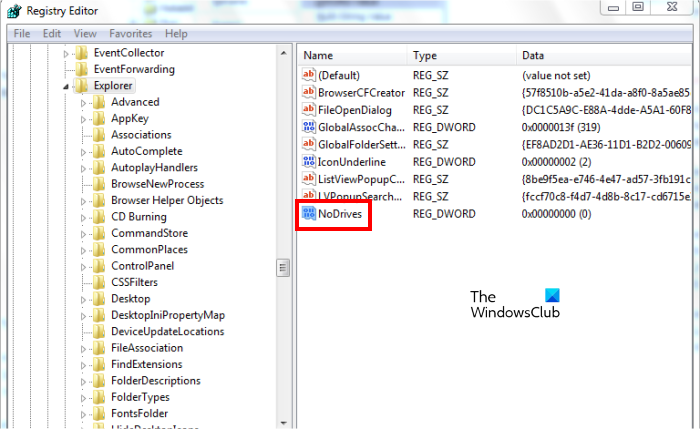
Pastikan anda memilih Penyelidik kunci di sebelah kiri. carilah NoDrives Nilai di sebelah kanan. Jika ada nilai, keluarkannya.
Selepas melengkapkan langkah di atas, mulakan semula komputer anda. Anda akan melihat partition cakera keras tersembunyi dalam File Explorer selepas anda memulakan semula komputer anda.
5] Semak partition cakera yang tidak diperuntukkan dalam Pengurusan Cakera.
Pembahagian yang tidak diperuntukkan bermakna tiada ruang telah diperuntukkan pada cakera keras. Sesetengah pengguna yang terjejas melaporkan bahawa terdapat ruang yang tidak diperuntukkan pada pemacu keras mereka. Anda juga harus menyemaknya. Langkah-langkah berikut akan membantu anda dengan ini:
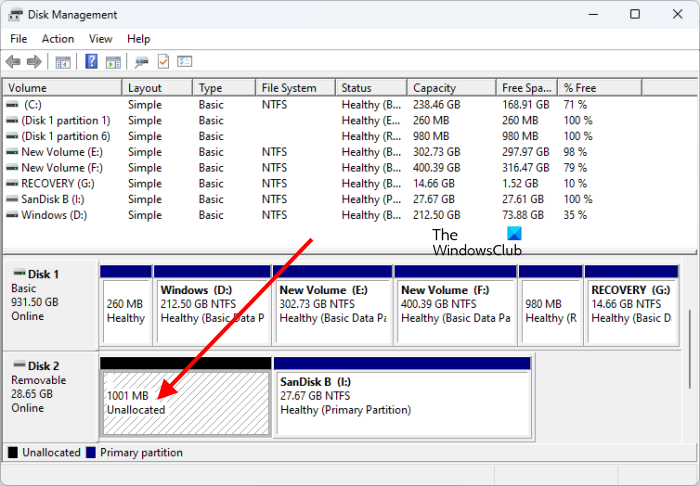
- klik Kemenangan + X kekunci dan pilih Pengurusan Cakera. Sebagai alternatif, masukkan diskmgmt.msc dalam kotak Run untuk membuka Pengurusan Cakera.
- Anda akan melihat ruang yang tidak diperuntukkan pada cakera keras anda (jika ada).
Pembahagian cakera keras yang tidak diperuntukkan tidak muncul dalam Explorer sehingga volum baharu dicipta. Masalah boleh timbul pada bila-bila masa. Oleh itu, sentiasa disyorkan untuk membuat sandaran data anda pada peranti storan luaran. Jika anda belum membuat sandaran data anda, anda masih boleh membetulkan partition cakera keras yang tidak diperuntukkan tanpa kehilangan data.
Jika tiada penyelesaian di atas menyelesaikan masalah, anda perlu memformatkan partition cakera keras anda dan mencipta volum ringkas baharu padanya untuk menjadikannya muncul semula dalam File Explorer. Jika partition cakera keras ditunjukkan sebagai Tidak Diperuntukkan, anda boleh memformatnya apabila anda mencipta volum mudah baharu. Langkah-langkah berikut akan membantu anda dengan ini:
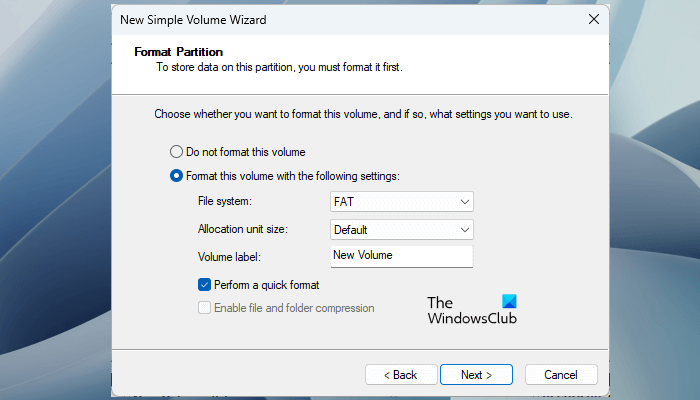
peta google tidak akan dimuat di chrome
- Klik kanan partition yang tidak diperuntukkan dan pilih Kelantangan Mudah Baharu .
- Wizard Kelantangan Mudah Baharu dibuka. klik Seterusnya .
- Masukkan saiz dalam medan yang diperlukan atau tinggalkan nilai lalai.
- klik Seterusnya .
- Tetapkan surat pemacu baharu dan klik Seterusnya .
- Pada skrin seterusnya, pilih Formatkan volum ini dengan tetapan berikut .
- Pilih Sistem fail dan klik Seterusnya .
- Sekarang klik tamat .
Baca : Apa yang perlu dilakukan jika cakera keras itu sendiri telah memadamkan data.
Bagaimana untuk melihat partition dalam Windows 11?
Semua partition cakera keras yang tersedia untuk pengguna dipaparkan dalam File Explorer. Walau bagaimanapun, terdapat partition lain yang kekal tersembunyi dalam File Explorer kerana ia tidak mempunyai huruf pemacu. Partition ini termasuk partition reserved system, partition EFI, recovery partition, dsb. Untuk melihat semua partition pada cakera keras anda dalam Windows 11, anda perlu membuka apl Pengurusan Cakera.
Bagaimana untuk membuat partition cakera kelihatan?
Pembahagian cakera keras kekal tersembunyi dalam dua kes berikut:
- Apabila ruang partition tidak diperuntukkan.
- Jika partition tidak mempunyai huruf pemacu yang diberikan.
Untuk menjadikan partition cakera keras kelihatan dalam Penjelajah Fail, anda perlu membuka aplikasi Pengurusan Cakera dan melihat mana antara dua kes di atas yang betul. Jika ruang partition tidak diperuntukkan, buat volum mudah baharu untuk menjadikannya kelihatan dalam File Explorer. Proses ini memerlukan pemformatan partition cakera keras.
Jika anda mempunyai data pada partition cakera keras tetapi Pengurusan Cakera menunjukkan ruangnya sebagai tidak diperuntukkan, anda tidak boleh menggunakan kaedah di atas kerana ia akan memadam semua data pada partition cakera keras. Untuk menangani situasi sedemikian, anda boleh menggunakan kaedah lain untuk menetapkan ruang yang tidak diperuntukkan pada partition cakera keras tanpa memadamkan data yang disimpan padanya. Kami bercakap tentang kaedah ini lebih awal dalam artikel ini.
Jika partition tidak mempunyai huruf pemacu yang ditetapkan, tetapkan huruf pemacu baharu melalui aplikasi Pengurusan Cakera. Selepas memberikan huruf pemacu baharu kepada partition yang terjejas, ia akan kelihatan dalam Explorer.
Punca lain bagi partition cakera keras yang hilang atau tersembunyi termasuk ralat cakera keras, pemacu cakera keras yang lapuk atau rosak, dan jangkitan virus. Dalam keadaan sedemikian, jalankan imbasan chkdsk, imbasan virus, dan kemas kini pemacu cakera keras anda.
Baca lagi : Bagaimana untuk mempercepatkan cakera keras anda dan meningkatkan prestasi dalam Windows.















